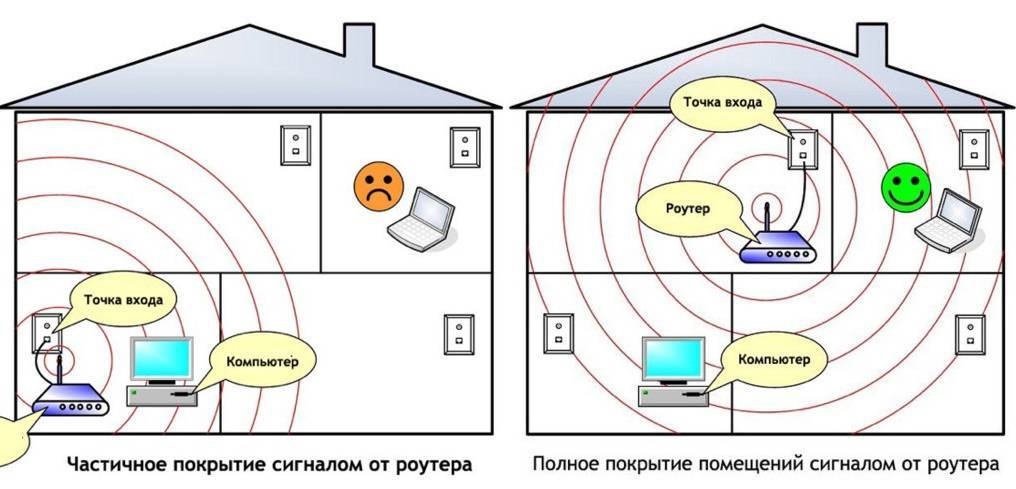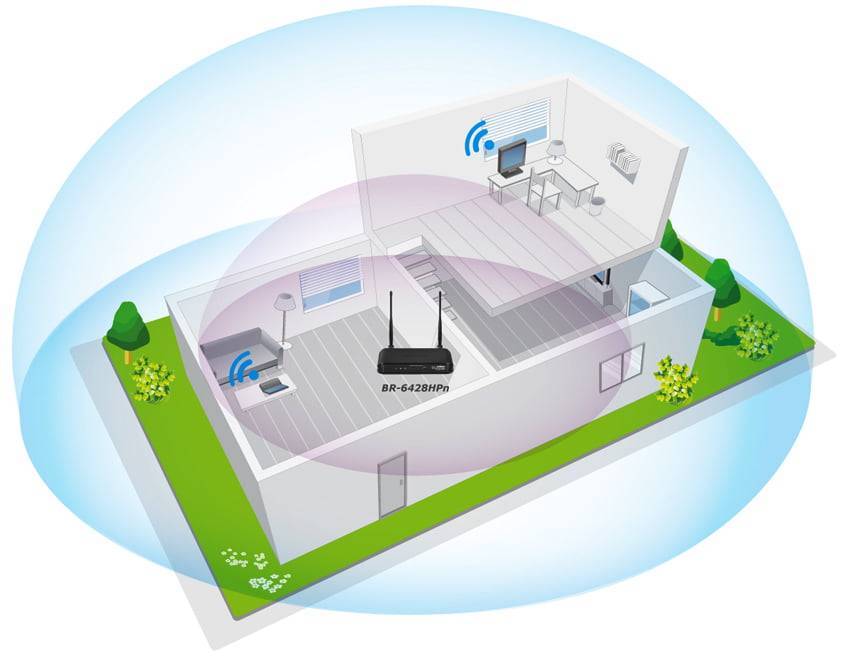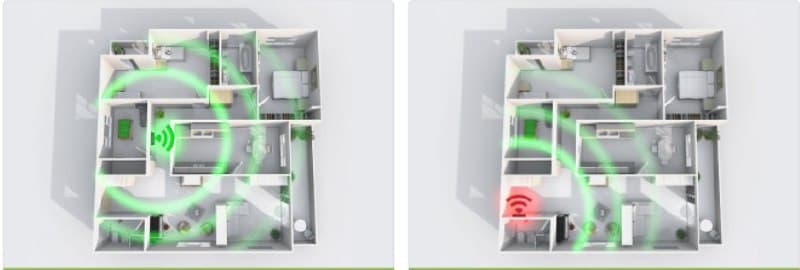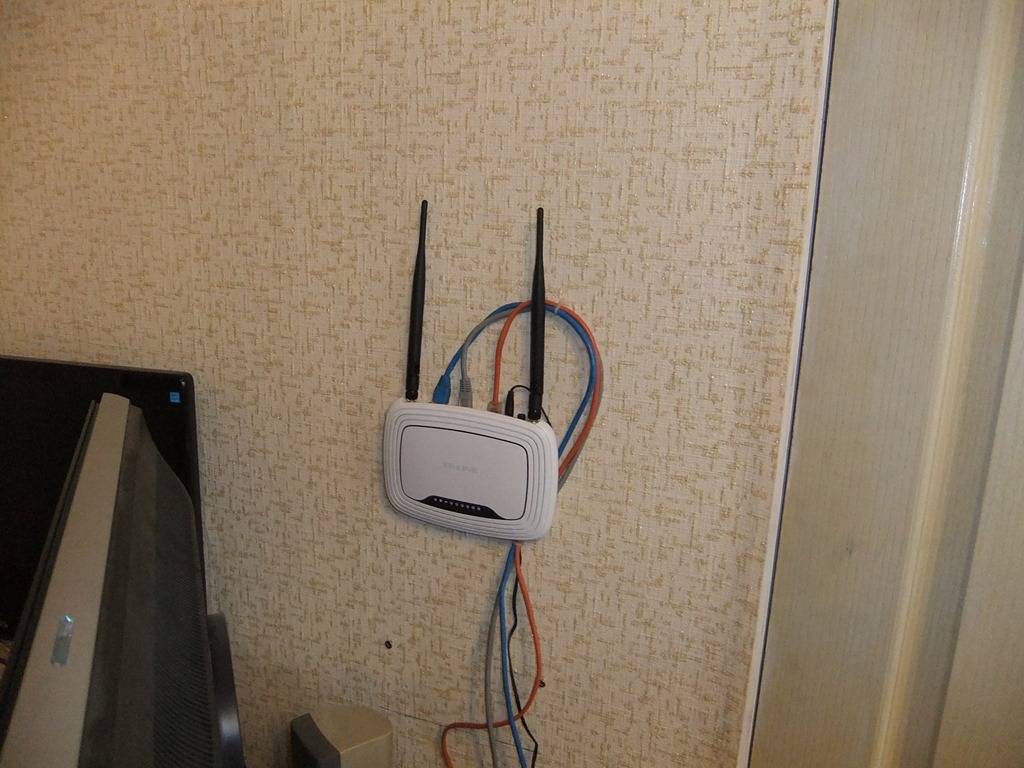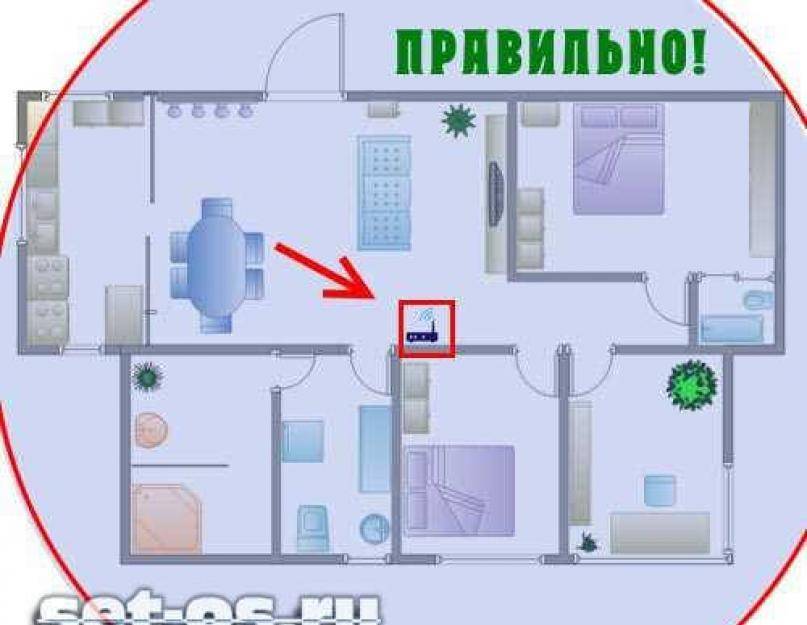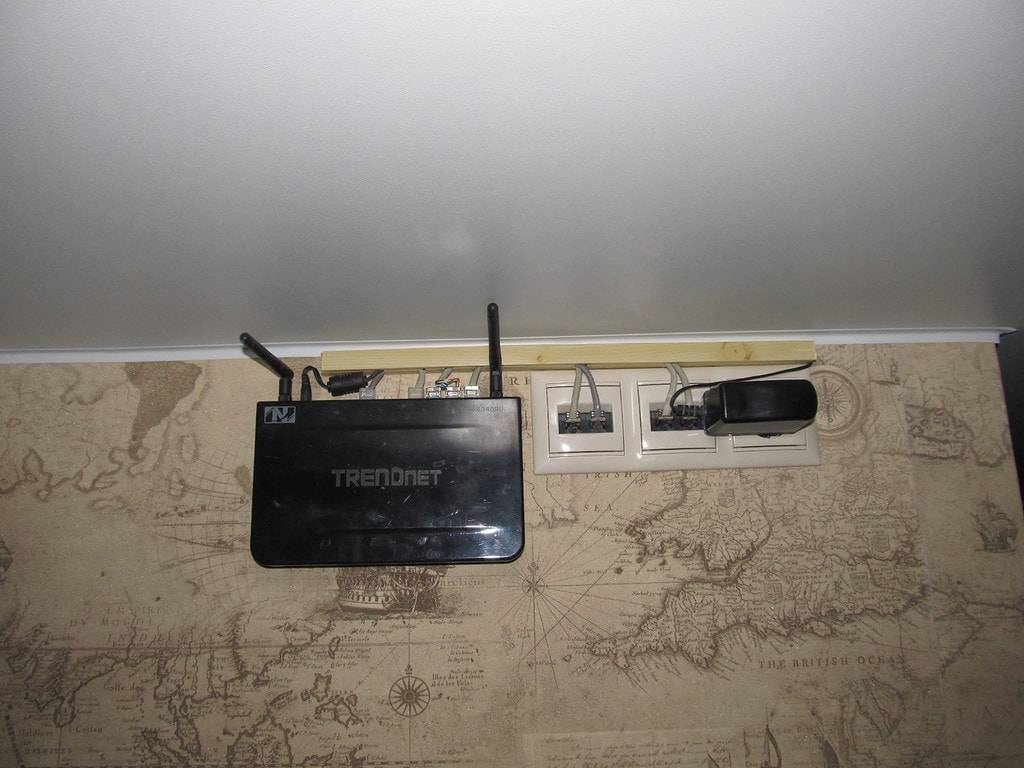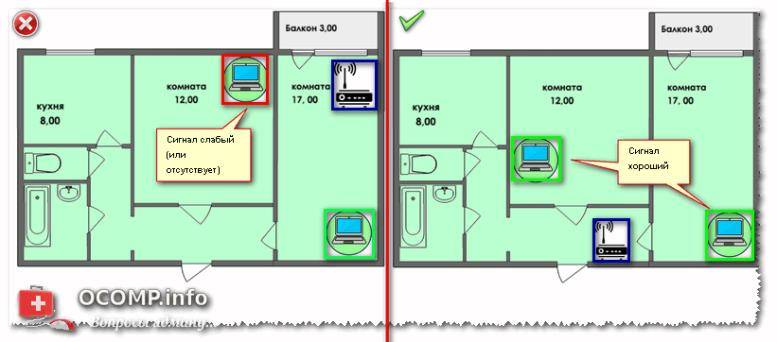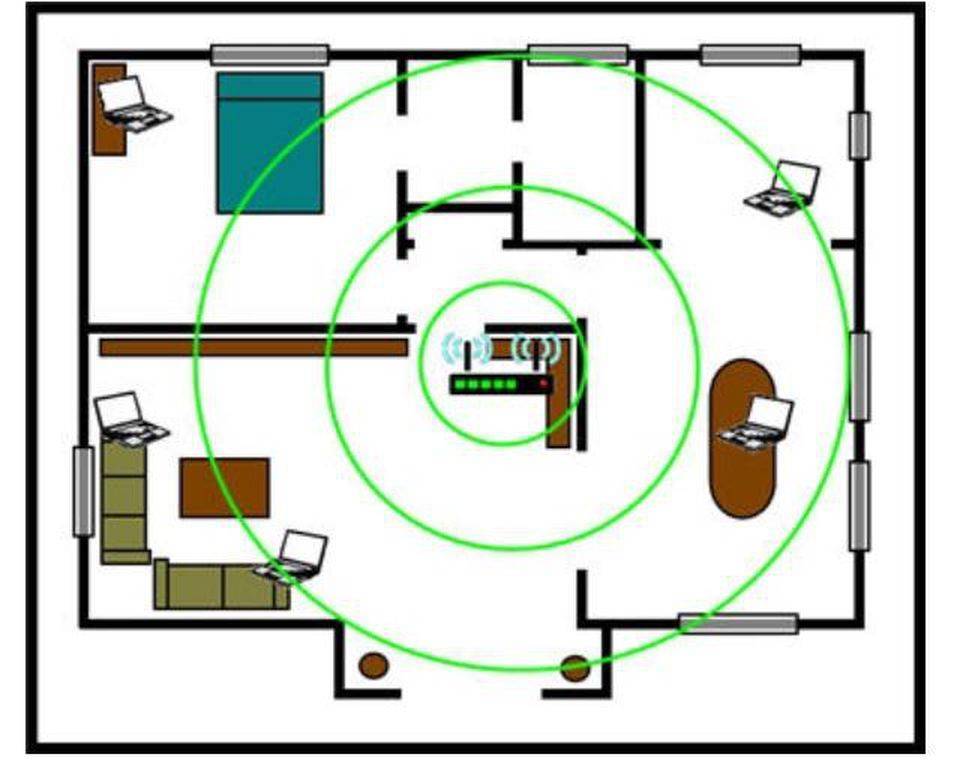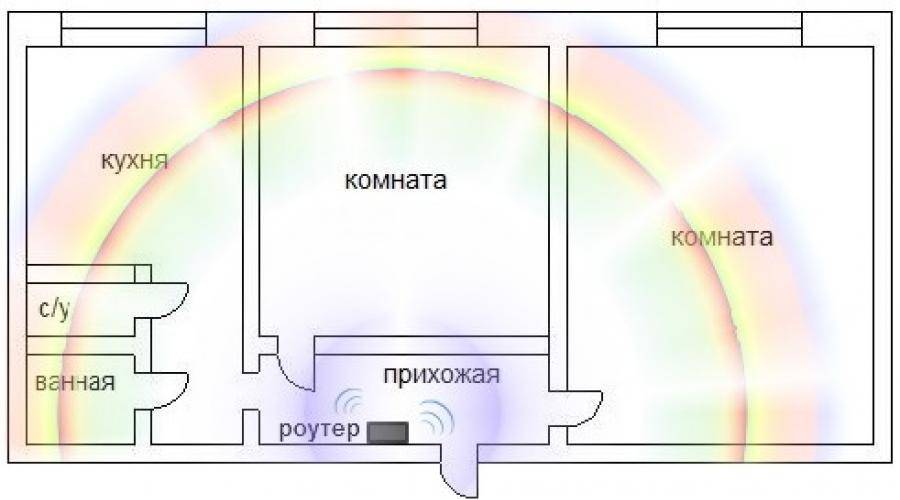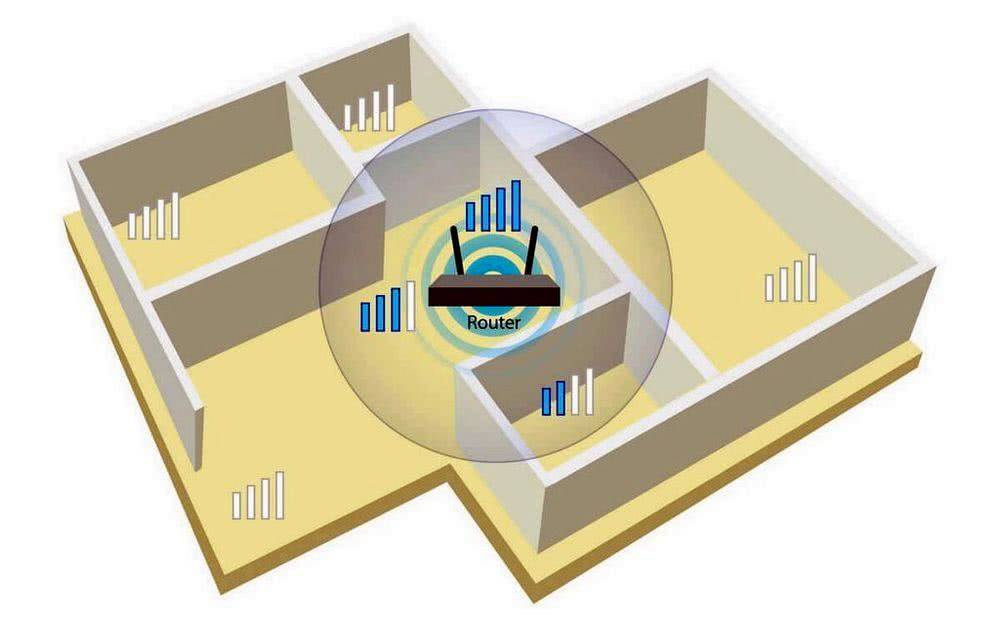Рекомендуемые места для размещения
Теперь что касается того, где именно разместить роутер в квартире. Первое правило, которое нужно соблюдать при выборе места — должно быть минимальное количество препятствий для передачи сигнала. Если брать «стандартную» планировку, то правильнее всего будет поставить роутер в прихожей. Необязательно устанавливать его рядом со всеми используемыми зонами. Сигнал распространяется одинаково и, если нужно увеличить его силу, то рекомендуется использовать специальные репитеры. Вот где рекомендуется ставить устройства:
- стена;
- комод;
- полки.
Стоит также учитывать дальность сигнала. Да, его можно увеличить, однако это будет только после выявления всех «слепых зон», на обнаружение которых нужно время. Роутер на стене в таком случае будет оптимальным вариантом, если расположен в центре квартиры. Однако в том случае, когда размещение на стену производится в каком-либо углу квартиры, возрастает удаленность от точки доступа. Это негативно сказывается на передаче сигнала.
Где размещать не нужно
Итак, разобрались, где ставить роутер можно. Однако также нужно рассмотреть те объекты, куда и где лучше не устанавливать маршрутизатор. Если ограничиться кратким списком, то он будет примерно следующий:
- изолированные пространства: шкафы, мебель, ниши — все это «глушит» сигнал, а потому располагать в них маршрутизатор нельзя;
- на полу: здесь по-прежнему много объектов, которые будут мешать нормальной проходимости сигнала, и выбрать такое расположение можно, разве что, в пустой квартире;
- рядом с телевизором: не вешайте там роутер, потому что будут создаваться помехи, а также соблюдайте порядка одного метра расстояния от подобных устройств;
- металлические конструкции и любое железо, которое свойственно к использованию в частном доме: здесь будет максимальный уровень поглощения, что значительно усложнит использование Интернета;
- устанавливать рядом с теплыми объектами, которые являются отопительными: снизится не только срок эксплуатации устройства из-за постоянного нагрева, но и сигнал станет хуже.
Выбирать место необходимо также тщательно, как и саму модель. От этого зависит больше, чем может показаться на первый взгляд. Особенно сильно это заметно в случаях, когда в квартире используется много устройств.
Правда ли, что установка на высоте дает лучший сигнал
Существует также мнение, что чем выше повесить ВайФай роутер, тем лучше он будет раздавать сигнал. Вполне очевидно какой логикой руководствуются в этом методе, однако на деле это абсолютно бессмысленно. Сигналу, который распространяется по всей квартире, без разницы на какой высоте будет установлен источник. Основное значение при размещении играют стены и другие «преграды» для него на пути к устройству. Однако в том случае, если установка предполагает раздачу Интернета для соседей, то это будет иметь смысл. В конкретной точке, где установлен маршрутизатор, в чужой квартире сигнал будет чуть четче.
Усиление сигнала и серьезные ошибки установки
При необходимости можно усилить сигнал для уверенного приема в частном доме большой площади. Для этого не обязательно покупать второй роутер. Достаточно приобрести репитер и расположить его в зоне действия сигнала Wi-Fi. Никакие провода повторителю не требуются, он просто подключается к розетке и расширяет зону действия головного прибора.

Схема использования репитера дома
Главные ошибки при монтаже:
- Установка на металлических конструкциях. Железо блокирует и отражает сигнал, что особенно заметно в том случае, если антенны на роутере разнонаправленные.
- Увеличение радиуса действия путем повышения мощности устройства. Такой подход неверен. Можно купить более мощную антенну, но вот увеличивать мощность непосредственно роутера для лучшего сигнала не следует. Это приводит к перегреву, оборудование не просто начинает хуже транслировать сигнал, но и принимать его. Отмечу, что некоторые модели (например, Keenetic Giga KN-1010) изготавливаются с запасом мощности и разблокировка повысит сигнал без негативных последствий.
- Установка за трубами отопления и резервуарами с водой. Жидкость блокирует сигнал не хуже железа, а потому не стоит удивляться, что прибор, спрятанный за большим аквариумом или батареей, совсем не работает.
Можно ли установить в щитке
Многим владельцам советуют устанавливать маршрутизатор в щитке. Однако, можно ли это сделать и хорошо ли это скажется на уровне сигнала? В первую очередь необходимо понять, что если щиток металлический, а скорее всего это так, то все станет только хуже. Тем не менее, даже если это не так, то роутер в любом случае будет подавать меньший сигнал. Можно также использовать ресиверы, которые усилят сигнал, и частично это поможет. Однако такие траты абсолютно не обоснованы и по сути являются пустой тратой денег.

Установить его во вне может показаться не так красиво, как внутри чего-либо, однако сейчас существуют разные вариации дизайна. Если уделить этому вниманию, то все может быть более чем органично.
Где разместить?
Видео о поиске места для маршрутизатора смотрите тут:
Куда же поставить роутер в квартире? Для обеспечения качественного сигнала держитесь правила: «меньше препятствий между точками подключения – лучше связь». Чтобы добиться четкого соединения, останавливаются на зоне с наименьшими преградами между роутером и принимающим устройством. Перед установкой учитывайте, будет ли использоваться маршрутизатор исключительно для беспроводного соединения или к нему будет подсоединяться стационарный компьютер.
Подходящим местом, где лучше установить роутер в квартире со стандартной планировкой, является коридор. Во-первых, в такой ситуации легче подсоединить кабель, идущий из подъезда. Во-вторых, прихожая в стандартных 2-х и 3-х комнатных квартирах открывает доступ к другим комнатам с меньшим количеством помех.
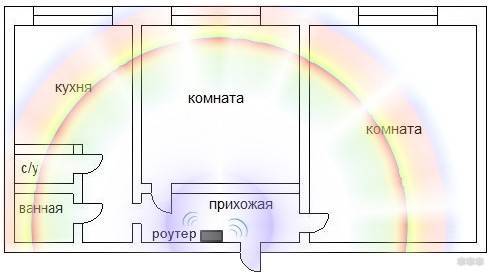
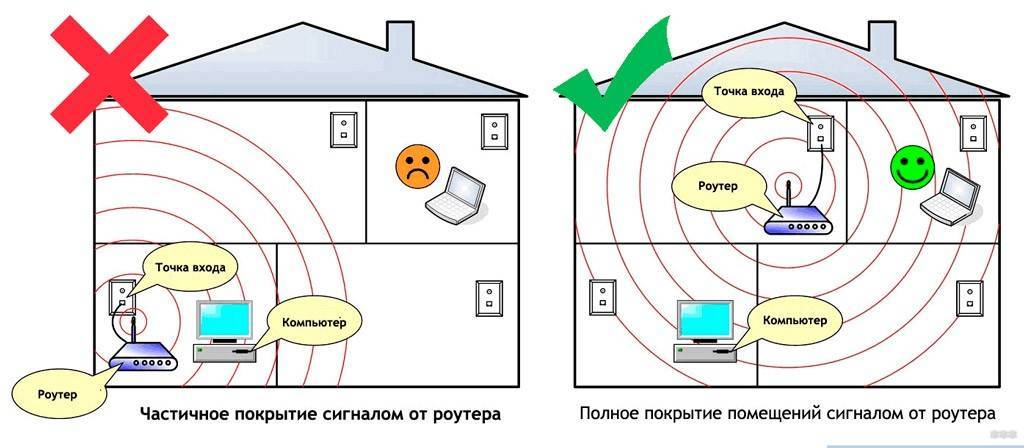
После того, как выбрано место, необходимо определить точку расположения. Лучше установить роутер на стене или поставить на комод или полку. Многие устройства имеют отверстия для крепления на стену. Расположение роутера в квартире на высоте дает хозяину больше преимуществ. В таких случаях волны распределяются равномерно при отсутствии преград.

Как установить драйвера?
Любой Wi-Fi приемник укомплектован от производителя диском, на котором содержатся необходимые для полноценной работы устройства драйвера. Помимо драйверов к конкретному устройству, на диске могут также находиться драйвера к другим моделям адаптеров, поэтому при установке нужно быть внимательными и не пропустить выбор устройства, для которого устанавливаются драйвера.

В остальном процедура установки драйверов стандартизирована и обеспечена интуитивно понятным интерфейсом с подробными подсказками «Мастера установки нового оборудования». Просто внимательно читайте сообщения, которые будут появляться на экране, и нажимайте соответствующие кнопки «Далее», «OK» и «Готово».
Большинство адаптеров автоматически распознаются нынешними компьютерами и могут работать даже без установки драйверов с комплектационного диска. Достаточно подключить устройство к нужному разъему и подождать несколько секунд. Как правило, после этого в «трее» появится сообщение о том, что было найдено, опознано и установлено новое оборудование, которое уже готово к использованию. Тем не менее универсальные драйвера не могут полностью заменить специализированного программного обеспечения. А потому мы советуем не пренебрегать установкой драйверов, даже если все на первый взгляд работает безупречно.
На диске с драйверами к вашей модели вайфай приемника может также размещаться специальная утилита от разработчиков, которая призвана облегчить процесс настройки выхода в интернет. Более того, эта утилита позволит в дальнейшем контролировать ваше интернет-соединение, мониторить скорость и объемы передачи данных.
Куда лучше не ставить маршрутизатор
Электроприборы во время работы создают помехи, которые мешают распространению радиоволн. «Топчик» в этом плане – микроволновка.
Если вы часто используете этот прибор, роутер лучше рядом с ней не ставить. Также избегайте близкого соседства приборов, которые работают на частоте 2,4 и 5 ГГц. Именно эти частоты используют двухдиапазонные точки доступа.
Волны, генерируемые другим прибором, забьют весь эфир и не дадут роутеру работать нормально.
Не ставьте маршрутизатор напротив зеркал и прочих отражающих поверхностей: за ними сигнал хуже или вообще отсутствует.
Конечно, сложно установить роутер, чтобы между ним и всеми пользователями сети не было препятствий. Постарайтесь хотя бы не устанавливать девайс за капитальной стеной.
Где установить Wi-Fi роутер в квартире или доме?
В этой статье речь пойдет не о подключении и настройке Wi-Fi роутера, а о его правильном расположении в квартире, частном доме, или офисе. Если вы еще не купили маршрутизатор, то читайте статью с советами по выбору Wi-Fi роутера и отправляйтесь в магазин. После покупки роутера его нужно будет установить в определенном месте, подключить и настроить. О подключении и настройке вы можете почитать в инструкции, которая была в комплекте, или в других статьях на нашем сайте. Инструкции по настройке некоторых маршрутизаторов собраны на этой странице. А в данной статье речь пойдет именно о выборе места для установки роутера. Где можно устанавливать, а где нельзя.
Расположение роутера в доме первым делом влияет на покрытие Wi-Fi сети. Это понятно. Если у вас огромная квартира, или большой дом, то установив маршрутизатор в одном конце дома, в дальней комнате Wi-Fi уже вряд ли будет ловить. Не существует каких-то секретов в выборе места для установки. Но придерживаясь некоторых рекомендаций, есть шанс обойтись без покупки второго маршрутизатора, или репитера для усиления беспроводной сети.
Если на момент покупки маршрутизатора интернет у вас уже подключен, то его чаще всего устанавливают там, куда проложен интернет кабель от провайдера. Потому-что прокладывать новый кабель, удлинять его, или даже укорачивать – занятие не самое простое. И я скажу так: если после настройки роутера Wi-Fi сеть ловит по всему дому и все хорошо работает, то не нужно что-то придумывать. Устанавливайте там, где получается. Это особенно актуально для однокомнатных, или небольших двух/трехкомнатных квартир. А так же небольших домов. Где бы вы не установили роутер, стабильный сигнал Wi-Fi будет во всех комнатах.
Стоимость установки wi-fi в квартире
При подключении этой технологии, многих интересует вопрос, сколько стоит подключить вай вай в квартире. Ведь некоторые люди желают получить все преимущества беспроводного интернета, но не готовы выложить большую сумму денег. Для того чтобы купить качественный роутер, придется раскошелиться. Если говорить о ценовом диапазоне, он колеблется в районе 30-250 долларов.
Выбор зависит от производителя и поставщика услуг. В настоящее время пользуются популярностью роутеры Cisco, ZyXEL, ASUS, NETGEAR, TP-LINK, Linksys. Переплачивать больше 100 долларов тоже не рекомендуется. Ведь в квартире нагрузка не такая, как в торговом центре, ресторане или офисе. Да и площадь покрытия нужна не большая.
Ни для кого не секрет, что сегодня роутер установлен практически в каждой квартире, где есть возможность выйти в Интернет. Ведь это замечательное устройство, навсегда избавило пользователей от необходимости подключать какое – либо устройство к общей сети посредством проводов. Роутер даёт возможность заходить в Интернет в любой точке квартиры, с любого гаджета. Однако у роутеров есть один недостаток – в разных местах жилища качество принимаемого сигнала подчас очень сильно различается. В данной статье будет рассмотрено несколько простых советов о том, где установить wifi роутер в квартире таким образом, чтобы он хорошо принимал сигнал и обеспечивал комфортный доступ во Всемирную сеть.
Зачем нужна установка wi-fi в квартире?
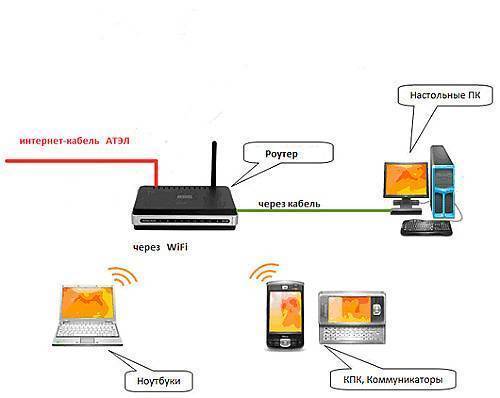
Вай-фай – это современная технология, которая уже перестала быть редкостью. Она значительно расширяет возможности использования интернет соединения, делает вас мобильными, не прикованными к проводной точке доступа. Это действительно удобно!

Есть несколько мест, где это не рекомендуется указывать, то есть. Невидимые волны, через которые работает Интернет, отскакивают от стен и во многих материалах, поэтому, благодаря простому факту его положения, Интернет помогает лучше расширяться. Не нужно повесить маршрутизатор, как лампу, хотя это решение не так глупо, как кажется; но оставьте его на столе, несколько выше, чем журнальный столик или книжный магазин, где у вас есть место для дыхания. Конечно, если вы живете с большим количеством людей, даже если они ваши дети, вы можете захотеть, чтобы роутер сосредоточился на доме, но коридоры могут быть смертельными врагами.
Где лучше всего расположить роутер
Если в качестве маршрутизатора выбрано мощное устройство с тремя антеннами, то его можно установить в любом месте. Дальность сигнала будет хорошей и подойдет для любой, даже очень большой квартиры.

Однако для правильного монтажа маршрутизаторов, даже самых мощных, существуют схемы. Рекомендуется устанавливать устройство в приблизительном центре помещения и замерить дальность. Если сигнал идентичен во всех комнатах, то место нашлось. Если нет, то необходимо переставить прибор и замерить заново. Следует помнить, что каждая бетонная стена и предмет мебели ухудшают качество сигнала.
Установка доступа к глобальной сети в квартире или доме может выполняться проводным или беспроводным путями. Каждый из них обладает определенными плюсами и минусами. Выполнять подключение можно как силами специалистов провайдера, так и собственноручно. Кроме этого, требуется знать, как лучше расположить роутер и спрятать провода при каждом из методов подключения. Однако распространение смартфонов и планшетов внесло свою лепту — на сегодняшний день наибольшей популярностью пользуются беспроводные точки доступа.
Рекомендации по выбору места для расположения маршрутизатора
Как я уже писал выше, вы можете установить маршрутизатор в том месте, где вам нравится, куда проложен интернет, или есть место для его установки (стол, полка и т. д.). Если проблем с покрытием Wi-Fi сети нет, то на можете закрывать эту статью и пользоваться интернетом.
Если же возникли проблемы с покрытием, то вот вам несколько советов:
- Не устанавливайте маршрутизатор вблизи от других электроприборов. Таких как: радиотелефоны, микроволновые печи, телевизоры и т. д. Так как Wi-Fi сеть работает на частоте 2.4 GHz, или 5 GHz. А техника, которую я перечислил выше, так же может использовать эту частоту, то будут сильные помехи. Из-за этого может падать сигнал, или будет нестабильная работа Wi-Fi сети.
- Сигнал Wi-Fi проходит сквозь преграды и при этом падает уровень самого сигнала. Самое больше зло – это металлические преграды. Стены с металлическими элементами внутри (как правило, это несущие стены). Металлические двери и т. д. Так же зеркала и стекла отбивают сигнал беспроводной сети. Бетонные и кирпичные стены так же прилично уменьшают радиус действия Wi-Fi сети. Чем меньше стен и преград – тем лучше.
- Посмотрите на план своего дома, или квартиры и подумайте, есть ли возможность разместить маршрутизатор ближе к центру. Такое расположение обеспечит более равномерное покрытие по всему дому. И не будет такого, что у вашего соседа сигнал вашей сети более стабильный, чем у вас. Или устанавливайте маршрутизатор ближе к тому месту, где вы активно будете пользоваться беспроводной сетью. Например, ближе к спальне и кухне. Но дальше от детской комнаты. Такое расположение вам должно понравится в том случае, если вы озадачены вопросом вреда от излучения Wi-Fi сети.
- Если есть возможность, то установите роутер как можно выше. Его можно закрепить на стене. Практически на каждом маршрутизаторе есть отверстия для крепления на стену. А антенны складываются.
И еще несколько полезных советов:
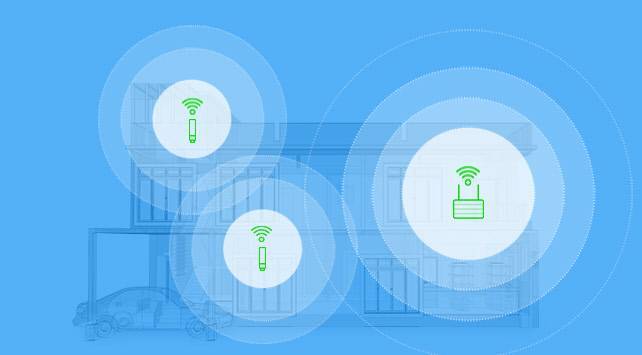
Как передается сигнал?

Оборудование с беспроводным доступом Wi-Fi обеспечивает интернет-соединение для работы ноутбукам, телефонам, телевизорам с опцией Смарт ТВ, планшетам, умным часам и прочим устройствам. Сигнал в пространстве передается в радиоэфире. Препятствуют его распространению в квартире стены, мебель и другие конструкции. Они создают некую преграду и снижают качество соединения. Чем больше таких препятствий, тем слабее сигнал. Также на силу сигнала влияет степень удаленности от точки доступа.
При размещении роутера в квартире учитывается степень поглощения материала:

- Стройматериалы с незначительной степенью поглощения – стекло обычное, пластик, ДВП, дерево, гипсокартон.
- Средняя поглощаемость у тонированного стекла, кирпича, грунтовки, штукатурки, воды.
- Материалы с высокой степенью поглощения значительно влияют на проводимость сигнала – керамика, железо, алюминий, арматурные решетки.
Что такое Wi-Fi роутер
Wi-Fi роутером является устройство, благодаря которому даже рядовые пользователи могут подключаться к интернету не только проводным, но и беспроводным путем. С английского языка слово router переводят как маршрутизатор. По факту оно строит маршруты для килобайт информации.
На территории любого заведения общего питания или офиса принято пользоваться интернетом через вай-фай. Для объединения всех устройств в одном небольшом здании достаточно установить и включить роутер, без которого не получится подключить всю технику в заведении к интернету или будет невыгодно это сделать без маршрутизатора.
Видео обзор по настройке роутера с помощью быстрой установки
Сегодня трудно представить себе современную квартиру или тем более офис, не оснащенные соответствующим набором оргтехники: компьютеры, ноутбуки, планшеты, мобильные телефоны. А там, где есть в наличии все эти приборы, естественным образом должен быть и интернет. Он прочно вошел в нашу жизнь, заняв там одно из самых видных мест. В интернете мы учимся, работаем, развлекаемся, отдыхаем, общаемся. Поэтому комфортное обеспечение выхода во Всемирную паутину для себя и близких – это проблема, которую рано или поздно приходится решать каждому человеку. Благо теперь у нас есть надежный помощник, позволяющий осуществить максимально эффективное и простое решение этого вопроса без особых дополнительных интеллектуальных и финансовых затрат. Речь идет, конечно, о технологии Wi-Fi.
Но для того чтобы воспользоваться «воздушным» интернетом, нужно знать, где найти и как включить вай фай на компьютере. Ответы на эти вопросы мы и постарались изложить в текущей статье.
Какую беспроводную технологию выбрать
Всего их три:
- Bluetooth технология. Позволяет одному устройству делиться трафиком с другим устройством, если они находятся на расстоянии пары метров. Это удобно, если передатчик постоянно находится вблизи с приемщиком.
- Масштабные мобильные сети (WiMAX или 3G). Работают на базе вышек мобильной связи и станций, устанавливаемых по всему городу. Могут использоваться через модем, планшет или мобильный телефон. Скорость интернет соединения при этом, не особо хорошая, и зависит от места отдаленности от вышки.
- Wi-fi доступ через локальную сеть. Это не самостоятельная технология, а лишь способ распределения каналов входа между различными устройствами от уже существующей локальной сети. То есть в здание (квартиру, дом, офис, магазин) проводится локальный интернет и устанавливается wi-fi роутер, позволяющий многим устройствам использовать одно соединение.

Однако могут возникнуть помехи от других электронных устройств, которые могут препятствовать сигналу. Однако недостатком является то, что старые телефоны и устройства могут иметь проблемы с подключением на этой частоте. Эти скорости отражают связь и передачу данных, поэтому более мощное качество соединения, предлагаемое маршрутизатором.
В отличие от многих людей, количество антенн не мешает скорости вашего интернет-соединения. Фактически, антенна служит для расширения коэффициента усиления сигнала. Используйте этот «лучший маршрутизатор» при покупке нового устройства. Если у вас есть какие-либо вопросы или вы хотите поделиться опытом с любой из следующих моделей, оставьте комментарий и примите участие в разговоре.
Некоторые компании предоставляют своим постоянным пользователям бесплатные роутеры на временное или постоянное пользование.

Благодаря простой в настройке конфигурации этот маршрутизатор подходит для всех, кто хочет качественного соединения в любом месте дома. Благодаря пропускной способности до 300 Мбит / с этот маршрутизатор способен поддерживать и распространять высококачественные соединения со всеми устройствами в вашем доме.
Особенно подходит для серфинга в Интернете и для онлайн-игр. Его установка очень проста, и даже пользователи, не имеющие опыта работы с маршрутизаторами, смогут установить ее без серьезных проблем. С помощью интуитивно понятного интерфейса пользователь может создать сетевое имя и ввести пароль доступа.
Скорость и дальность покрытия wi-fi
Поначалу скорость wi-fi соединений оставляла желать лучшего. В начале прошлого десятилетия, с развитием мобильных гаджетов, значительно усовершенствовались стандарты связи, определяющие скорость.
Первые wi-fi роутеры стандарта 802.11 не получили широкого распространения, так как скорость не превышала 1 мегабита в секунду. При подключении нескольких устройств, интернет вообще «зависал». В дальнейшем компания Intel включила в содержание свой платформы стандарт 802.11b, который повысил скорость до 11 мегабит. Как ни странно, он продолжат повсеместно использоваться и в наше время.
Если у вас был тот же маршрутизатор, предоставляемый компанией в течение довольно долгого времени, они, вероятно, смогут обновить вас без дополнительной оплаты. В конце концов, вы платите за определенную скорость, и вы несете ответственность за предоставление необходимого оборудования, которое позволит вам его достичь. Если у вас нет ничего лучше, чтобы тратить свои деньги, вы могли бы инвестировать в хорошую команду. Ознакомьтесь с характеристиками вашей текущей команды и посмотрите, какая разница, если вы измените ее на другую.
Замена антенн на вашем маршрутизаторе – еще один вариант, хотя многие модели в последние годы теперь несут их внутренне, и нет возможности добавить их. В любом случае, если у вас есть совместимая модель или куплена с внешними антеннами, вы можете улучшить сигнал или изменить его ориентацию.

Следующая ступень скорости была преодолена стандартом 802.11а, который от предыдущего отличается лишь диапазоном применимых частот. Но скорость составляет уже 54 мегабита. И, конечно же, современные высокоскоростные сети стандарта 802.11n предоставляют пользователям скорость 150-300 мб/с, но позволить его использование могут далеко не все компании связи.
Это может показаться очень очевидным, но перемещение вашего маршрутизатора места – это самый эффективный способ улучшить сигнал в вашем доме. Помните, что большинство излучают сигнал во всех направлениях в одно и то же время, поэтому в идеале у вас есть устройство, размещенное где-то более или менее ориентированным на ваш дом. Если это невозможно или не практично в вашем случае, постарайтесь как можно ближе.
Стены, пол, мебель, зеркала и металлические предметы оказывают пагубное влияние на знак, поэтому при необходимости вы можете внести некоторые изменения в организацию своего дома. В более поздних моделях ваших планшетов, смартфонов и компьютеров лучшее соединение будет иметь большее расстояние. Детские мониторы, беспроводные телефоны и микроволны могут также создавать помехи, поэтому изменение канала, используемого вашим маршрутизатором, может уменьшить это.

Если сказать точнее, качество оборудования непосредственно влияет на дальность работы вай-фая и скорость соединения. Если вам нужно провести интернет в большой дом, можно использовать несколько точек доступа. Такая сеть может быть обедненной между собой при помощи проводного или беспроводного способа. Для маленькой квартиры подойдет среднемощное оборудование, дальность работы которого будет распространяться в радиусе нескольких метров.
Мы также рекомендуем обновление прошивки. Если для вашей модели маршрутизатора доступно новое программное обеспечение, это может означать различия в возможностях вашего оборудования. Проконсультируйтесь со своим поставщиком услуг или производителем, чтобы узнать, доступны ли исправления.
Насколько хорошо вы знаете, люди, которые живут вокруг вас? Возможно, пожилые люди просто используют интернет, чтобы немного заняться серфингом и посмотреть на электронную почту? Или молодые люди, которые начнут загружать торренты одновременно? В зависимости от ответа на эти вопросы, вы можете найти практичным поделиться своим интернет-соединением с теми, кто живет рядом с вами.

Устраняем узкое место в беспроводной сети
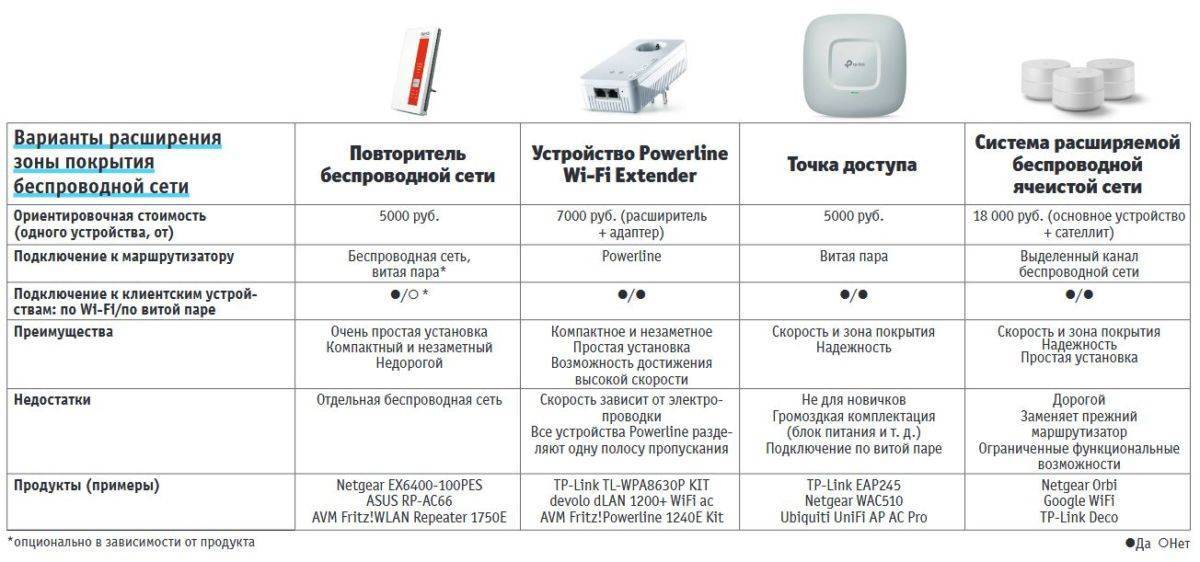 Для соответствия современным требованиям к скорости беспроводной сети маршрутизатор должен поддерживать как минимум стандарт 802.11ac с номинальной пропускной способностью 1333 Мбит/с (802.11n в большинстве случаев тоже может справиться с большими объемами данных). Проследите за тем, чтобы маршрутизатор не был ничем прикрыт, и поставьте его повыше.
Для соответствия современным требованиям к скорости беспроводной сети маршрутизатор должен поддерживать как минимум стандарт 802.11ac с номинальной пропускной способностью 1333 Мбит/с (802.11n в большинстве случаев тоже может справиться с большими объемами данных). Проследите за тем, чтобы маршрутизатор не был ничем прикрыт, и поставьте его повыше.
Если скорость передачи на каких-то участках сети низкая — выясните, где находятся «мертвые зоны», с помощью Android-приложения (например, WiFi Analyzer) или инструмента для Windows (например, NetSpot) с ноутбука. Если при смене канала (стр. 100) качество соединения не повысилось, можно установить усилители сигнала, которые располагают как можно ближе к клиентскому устройству: повторители, точки доступа, устройства Powerline Extender или системы расширяемых Wi-Fi-сетей с ячеистой топологией.
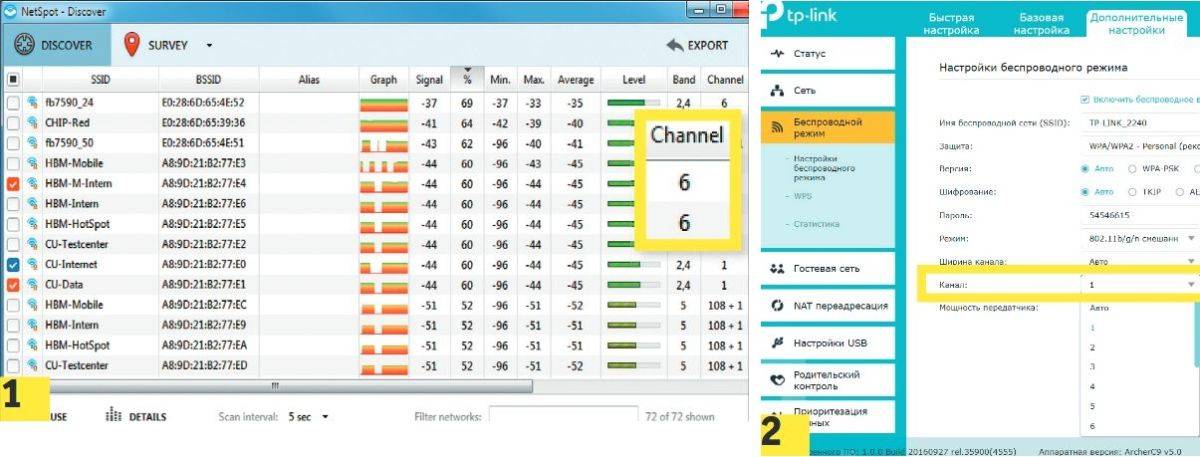 NetSpot (1) показывает, что вторая беспроводная сеть перекрывает первую (которая нам нужна) и работает на том же шестом канале. Поэтому в настройках роутера (2) мы устанавливаем канал 1, потому что он расположен далеко от самого сильного мешающего сигнала
NetSpot (1) показывает, что вторая беспроводная сеть перекрывает первую (которая нам нужна) и работает на том же шестом канале. Поэтому в настройках роутера (2) мы устанавливаем канал 1, потому что он расположен далеко от самого сильного мешающего сигнала
Самый простой вариант увеличить зону покрытия сети — установить повторитель Wi-Fi. Нужно его разместить, как и маршрутизатор, как можно выше (примерно посередине между маршрутизатором и «мертвой зоной») и проследить, чтобы поблизости не было препятствий для прохождения сигнала. Процесс настройки обычно включает в себя подключение к сети питания и нажатие на кнопку WPS на маршрутизаторе и повторителе.
Далее выполняется подключение клиентских устройств, находящихся ранее в «мертвой зоне», к беспроводной сети, развернутой повторителем. Поскольку во время работы повторитель одновременно отправляет и получает пакеты данных, при многих раскладах (а именно — когда аппаратное обеспечение или расположение устройств позволяет использовать только полосу 2,4 ГГц), скорость и без того медленной передачи данных по беспроводной сети падает вдвое.
Рекомендуемые модели домашних роутеров
TP-LINK TL-WR841N
Неплохой функционал за разумные деньги.
Хороший функциональный роутер для дома. Оснащён четырьмя LAN-портами и WAN-портом для Ehternet-подключения.
Минус – отсутствует USB-порт. Так что если в вашей сети предполагается наличие 3G модема или сетевого принтера, подключенного напрямую к роутеру, эта модель вам не подойдёт.
Роутер оснащён двумя антеннами и обеспечивает, по утверждению производителя, скорость работы беспроводной сети до 300 Мбит/сек. Роутер работает на частоте 2,4 Ггц.
Это одна из лучших моделей в рейтинге роутеров.
ASUS RT-AC51U
 Двухдиапазонный маршрутизатор по доступной цене.
Двухдиапазонный маршрутизатор по доступной цене.
Роутер работает в двух диапазонах – 2,4 и 5 ГГц. Возможна работа в двух диапазонах одновременно. При этом производитель заявляет максимальную скорость передачи данных по беспроводной сети 733 Мбит/сек. Правда, это суммарная скорость в обоих диапазонах. Реально передача данных может осуществляться на частоте 2,4 ГГц со скоростью 300 Мбит/сек, а на частоте 5 ГГц 433 Мбит/сек.
Роутер оснащён универсальным USB-портом, к которому можно подключить принтер, флешку, внешний жесткий диск и 3G/4G модем. А также от USB-порта можно подзарядить мобильные гаджеты.
Netis WF2411E
Ну очень дешёвый роутер!
Очень бюджетная модель в плане цены, при этом обладающая вполне приличным базовым функционалом.
Конечно же, на этом устройстве вы не обнаружите USB-портов, зато LAN-четыре. Антенна всего одна, а скорость передачи данных по Wi-Fi заявлена в пределах 150 Мбит/сек.
Если вы стеснены в средствах и выбираете бюджетную модель, за свои деньги этот девайс весьма неплох и обеспечит обслуживание основных потребностей нетребовательного пользователя.
TP-LINK TL-MR6400 Wireless N 4G LTE
Настольный роутер со слотом для SIM-карты.
Это стационарный роутер, помимо порта WAN оснащённый слотом для SIM-карты. Это позволяет использовать на устройстве одновременно как кабельный Ethernet, так и беспроводной 3G/4G.
Роутер также имеет четыре сетевых порта, один из которых используется в качестве порта WAN. Две съёмные антенны обеспечивают скорость передачи данных в беспроводной сети до 150 Мбит/сек. USB-портов нет.
На самом деле моделей маршрутизаторов существует множество, и регулярно появляются новые. Поэтому сложно рекомендовать какое-то универсальное решение. Но, учитывая приведенные выше рекомендации, вы легко выберете подходящий вам вариант.
Роутер в порядке. Как усилить сигнал?
В том случае, если найти идеального места для вай-фай роутера не удается, рекомендуем испытать один из трех вариантов:
- Попробуйте сделать отражающий экран из картона, покрытого слюдой. Установите его за роутером и направьте в сторону, в которую должны распространяться волны.
- Купите второй роутер, чтобы установить их в разных углах помещения, и настройте один на работу в режиме повторителя сигнала.
- Приобретите репитер и разместите его в комнате, в которой не удается добиться уверенного приема.
Ну и не забывайте при выборе роутера искать модели с поддержкой работы на частоте 5 ГГц. Несмотря на то, что такие волны преодолевают препятствия еще хуже, они позволят использовать ряд устройств на менее загруженных каналах.